在当今的视频创作领域,字幕滚动效果能为视频增添独特的魅力。剪映作为一款功能强大且易于上手的视频编辑软件,为用户提供了便捷的字幕滚动制作方式。下面就来详细介绍一下剪映制作字幕滚动的具体步骤。
一、添加字幕
打开剪映软件,导入需要添加字幕的视频素材。点击视频轨道上方的“文字”按钮,在弹出的菜单中选择“新建文本”。此时,视频画面上会出现一个文本框,输入你想要显示的字幕内容。你可以对字幕的字体、颜色、大小等进行个性化设置,使其与视频风格相匹配。
二、调整字幕位置和时长

根据视频画面的布局,将字幕拖动到合适的位置。如果你希望字幕从画面外开始滚动进入,那么就把字幕初始位置放置在画面上方或下方超出可见区域的地方。同时,通过拖动字幕两端的白色边框,可以调整字幕的显示时长,确保它在视频中出现的时间符合你的需求。

三、制作字幕滚动效果
选中添加好的字幕,点击屏幕下方的“动画”选项。在动画效果列表中,找到“入场动画”和“出场动画”。对于字幕滚动效果,通常选择带有“向上滚动”或“向下滚动”的动画样式。例如,选择“向上滚动-淡入”作为入场动画,“向上滚动-淡出”作为出场动画。这样,字幕就会以淡入的效果从画面下方滚动进入,再以淡出的效果从画面上方滚动离开,呈现出自然流畅的滚动效果。
四、微调滚动速度
如果你觉得字幕滚动的速度过快或过慢,可以进一步调整。在选中字幕的状态下,点击屏幕上方的“特效”选项,然后在“基础”分类中找到“变速”特效。将时间轴上的变速点向左或向右拖动,就能减慢或加快字幕的滚动速度,以达到理想的视觉效果。
五、检查与完善
制作完成后,仔细检查字幕滚动效果是否符合预期。播放视频,查看字幕的显示位置、时长、滚动速度等是否合适。如有需要,可以随时返回上述步骤进行调整和优化。
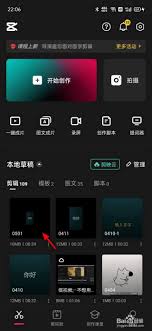
通过以上简单的步骤,利用剪映就能轻松制作出吸引人的字幕滚动效果。无论是制作短视频、vlog 还是其他类型的视频,字幕滚动都能增强视频的表现力,让观众更好地理解视频内容,为你的视频创作增添光彩。快来试试吧!






















